何年にもわたって、PDFファイルは、実際には、大学、医療機関、さらには政府機関など、多くの業界で使用される好ましいファイル形式の1つになっています。ほとんどの分野は、より多くの革新を行うために以前の研究と調査を参照する必要があります。多くの研究資料はPDF版であるため、現時点では、仕事や研究に必要な資料を検索するためのPDF検索エンジンが必要です。
ブラウザでPDFファイルを直接検索する場合、ファイルの形式はさまざまです。必要なファイルをスクリーニングすると、多くの時間が無駄になります。以下に提供するPDF検索エンジンでは、3つまたは4つのキーワードを入力するだけです。必要な情報や関連記事を正確に見つけることができます。
1. soPDF
soPDFは、インターネットでPDF形式のファイルを検索することに焦点を当てた検索エンジンです。現在、ダウンロードできる4億8500万を超えるPDFファイルが含まれています。 soPDF.comでは、ジャーナル記事、マニュアル、電子書籍などのさまざまなドキュメントをダウンロードできます。全体として、soPDFはインターネットを使用してさまざまなPDFファイルを正常に収集できます。
また、さまざまな国のユーザーのニーズを満たすために、英語、中国語、フランス語、日本語、およびその他の言語もサポートしています。次に、soPDFを使用してPDFファイルを検索する方法を段階的に説明します。
ステップ1.soPDF検索エンジンに移動します。検索バーに検索する必要のあるPDFのキーワードを入力します。
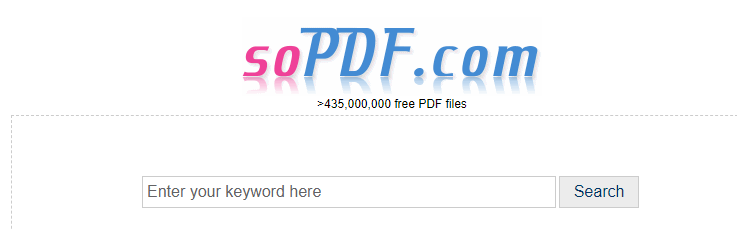
ステップ2.検索結果ページに注意してください。検索結果が広告の場合、検索結果の横に「広告」アイコンが表示されます。このページで必要なPDFファイルのタイトルを見つけてクリックします。
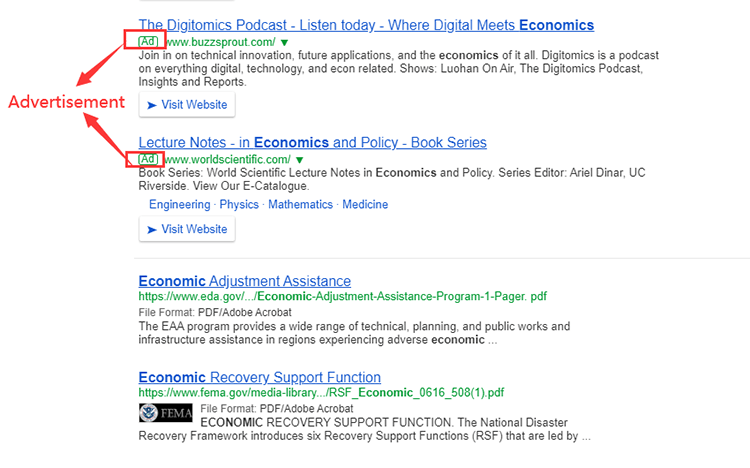
ステップ3.次に、ブラウザで開くPDFファイルを確認できます。 Google Chromeを使用している場合は、ツールバーに表示される[ダウンロード]アイコンをクリックして、PDFファイルをダウンロードできます。このページでは、必要に応じてPDFを回転および印刷することもできます。
2. PDFGeni
PDFGeniは、PDF電子書籍、マニュアル、カタログ、表、およびドキュメントを検索できるPDF検索エンジンです。サーバーは、Macアドレス、IPアドレスなどに関する情報を収集しません。サーバーは、出身国や検索用語などの情報を収集して、世界中で人気のある検索を分析します。人気のある検索用語はすべてランダムな順序で表示されます。
手順1.検索エンジンに移動します。ホームページでは、「お気に入り」ツールを使用して、以前に追加したPDFファイルにアクセスできます。検索したいPDFのキーワードを入力し、「検索」ボタンをクリックしてください。
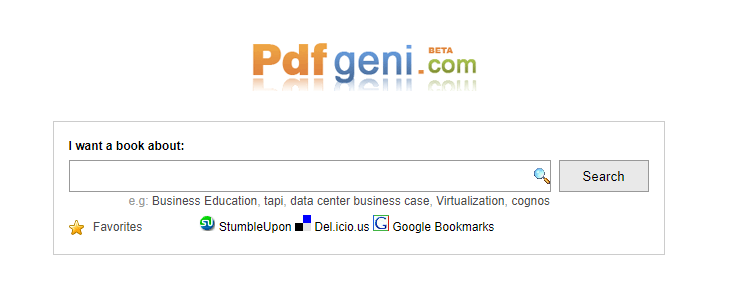
ステップ2.結果がすぐに表示されます。検索バーの下には、人気のある検索が表示され、最新の検索用語はすべて国別に一覧表示されます。
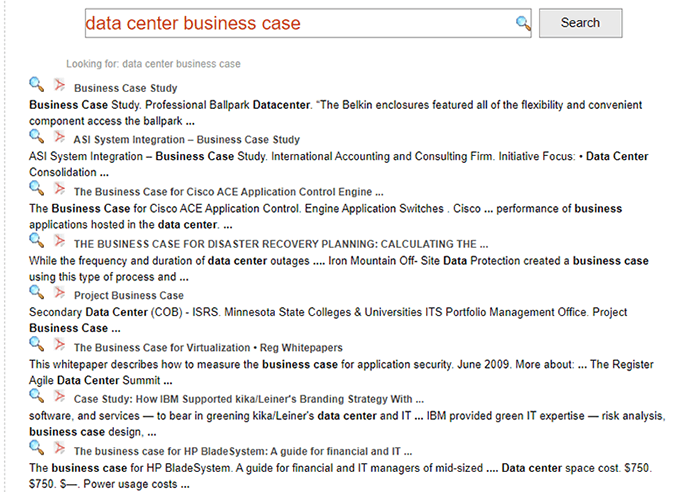
ステップ3.ダウンロードする必要のあるアイテムをクリックするか、ブラウザーでPDFを表示するだけです。 Google Chromeを使用している場合は、ツールバーに表示される[ダウンロード]アイコンをクリックして、PDFファイルをダウンロードできます。このページでは、必要に応じてPDFを回転および印刷することもできます。
3. Docjax
Docjaxは、世界最大のドキュメント検索エンジンの1つです。特にドキュメントファイルを検索する無料のサービスです。キーワードを入力して関連ドキュメントを検索する限り、DOC、XLS、PPT、PDFドキュメントの4つの形式の関連する検索結果を表示できます。検索結果の中でも、PDFをプレビューしてダウンロードできるのでとても便利です。
手順1.ブラウザにDocjax検索エンジンのウェブサイトを入力します。
ステップ2.検索ボックスに検索するキーワードを入力した後、入力ボックスの横にある「虫眼鏡」アイコンをクリックしてPDFファイルを検索します。
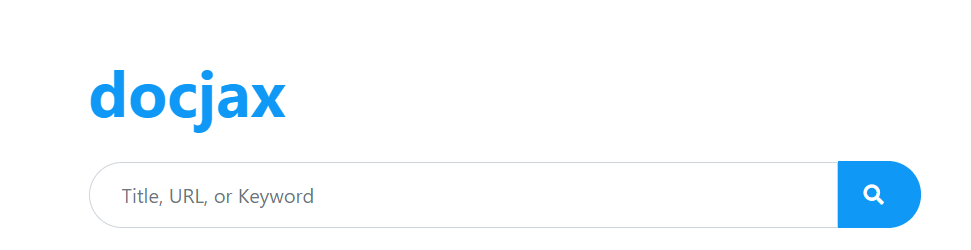
ステップ3.次に、キーワードの検索結果が一覧表示されます。ドキュメント情報を表示し、各結果でドキュメントを表示できます。
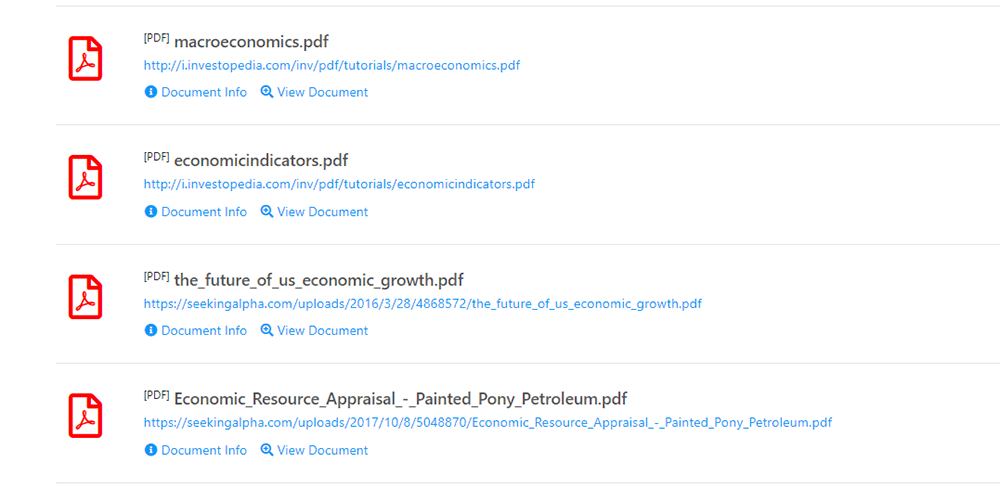
ステップ4. [ドキュメント情報]ボタンをクリックしてドキュメントの情報を表示し、[ドキュメントの表示]ボタンをクリックしてブラウザにPDFドキュメントをダウンロードできます。
4. FreeFullPDF
FreeFullPDFは、PDF形式の科学記事を検索する強力な無料検索エンジンです。 FreeFullPDFを使用すると、科学雑誌、論文、ポスターなどをダウンロードできます。 8000万を超える科学文書を検索できます。このウェブサイトには、スポンサーリンクや広告が含まれている場合があります。ただし、個人情報を保存、保存、または収集することはありません。したがって、このサイトのプライバシーを漏らすことを恐れないでください。
手順1.検索ボックスにキーワードを入力し、[検索]アイコンをクリックします。
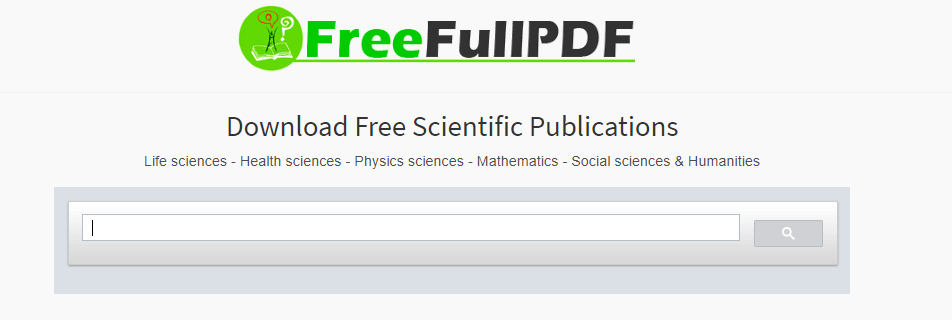
ステップ2.PDFファイルのタイトルをクリックするだけで、必要なファイルのPDFバージョンを入手できます。
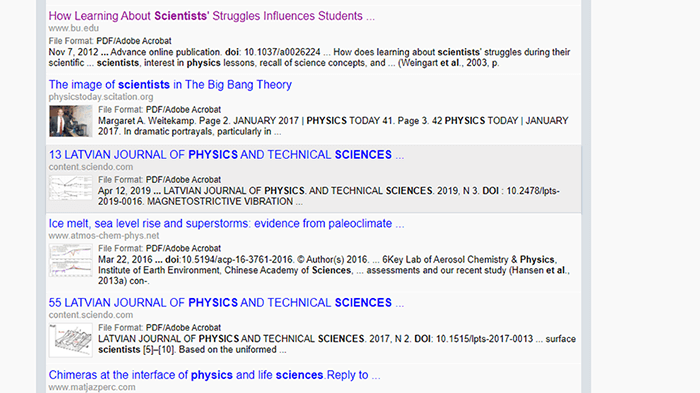
ステップ3. 「ダウンロード」アイコンをクリックしてPDFファイルをダウンロードします。
5.PDFPDF Search Engine
PDF Search Engineは、無料のPDFブック、電子書籍、その他のPDFおよびWordファイルを見つけるのに役立つPDF検索エンジンです。この検索エンジンの使用は、Google、Bing、Yahooなどの他の検索エンジンを使用するのと同じくらい簡単です。テキストボックスにクエリを入力し、[Enter]または[検索]ボタンをクリックするだけです。クエリに関連する検索結果のリストが表示されます。
手順1.Webサイトに移動し、検索ボックスにキーワードを入力します。ファイル形式として「PDFファイル」を選択することを忘れないでください。次に、「検索」アイコンをクリックします。
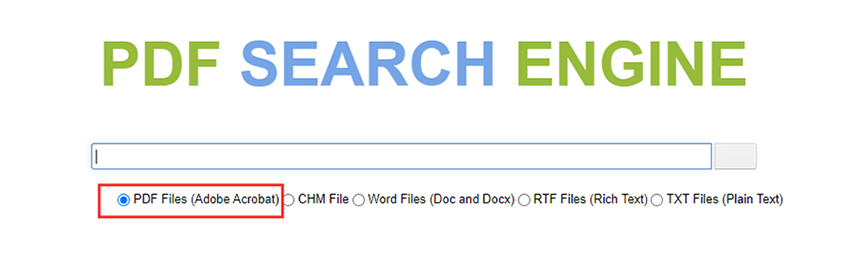
ステップPDF Search Engineの検索結果ページも非常に簡単です。必要なターゲット記事をクリックするだけです。その後、他のPDFリーダーなしでPDFファイルを直接表示できます。
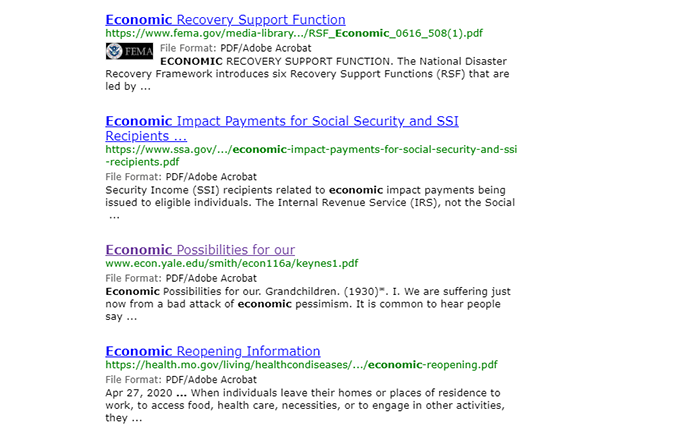
ステップ3.次に、ブラウザの[ダウンロード]ページをクリックしてファイルをダウンロードできます。
結論
5種類のPDF検索エンジンを掲載しています。必要に応じて最適なものをお選びいただけます。科学文書が必要な場合は、FreeFullPDF検索エンジンを使用できます。ページに広告を表示したくない場合は、PDFGeniを使用してPDFを検索できます。今すぐお試しください。必要なPDF情報をよりすばやく簡単に検索できるようになります。
この記事は役に立ちましたか? ご意見ありがとうございます!
はい または 番号































